

・

円滑に入社手続きができれば、新入社員も安心して業務を行い、会社への期待感も高まるかもしれません。
この記事では、Google WorkspaceとOutlookを連携して「Google Workspaceで従業員が登録されたら、自動的に入社案内を従業員にOutlookで通知する」をご紹介します。
これにより、Google Workspaceに登録するだけで、入社案内の書類や初日のオンボーディング資料などを自動的にOutlookに送信できます。
連携方法として、ノーコードでアプリ連携ができるYoomを活用します。
その連携方法やフローボット作成について詳しくご説明します。
ぜひ、ご覧ください。
下記のような方には、Google WorkspaceとOutlookの連携をおすすめします。
・Google WorkspaceとOutlookを活用していて、業務の自動化を図りたい人事担当者
・新入社員の入社プロセスを効率化したい方
・メール配信によるヒューマンエラーを削減したい方
これまでGoogle Workspaceで従業員情報を登録したら、手作業で入社案内をOutlookで送信する作業を自動化できます。
例えば、初日のオンボーディングスケジュールを手作業で送信していたとします。
その場合、入力や送信する手間が発生し、時間がかかるでしょう。
Google WorkspaceとOutlookを連携すれば、従業員の登録をするだけでメールの送信が可能になります。
これにより、人事担当者は、初日のオリエンテーションなどの重要な業務に時間を使うことができ、業務の効率化を図れそうです。
Google Workspaceに登録後、手動でのメール送信していると、誤送信や送信漏れなどのリスクが発生するかもしれません。
例えば、中途社員が複数名入社してくるとします。
都度手動で作業を行っていると、「ファイルを添付し忘れた」「送信するのを忘れていた」など、様々な人的ミスが予想されます。
そこでGoogle WorkspaceとOutlookを連携すると、一貫性のある送信内容を維持しながらOutlookを送信することが可能です。
これにより、送信側はエラーを防止でき、受信側も正確な情報を受け取ることができそうです。
Google Workspaceに登録したら、自動的にOutlookでメール送信できれば、新入社員がスムーズに初日の業務を行えるかもしれません。
例えば送信内容に、当日のスケジュールやToDoリストを記載しておくことで、新入社員が安心して業務を進めることができそうです。
これにより、オンボーディングを担当する社員の負担が軽減され、他の業務と並行して新入社員のサポートができるようになります。
業務が円滑に行えれば、従業員の信頼感を得ることができるかもしれません。
以上、Google WorkspaceとOutlookを連携するメリットをお伝えしました。
次にYoomについてご説明します。
[Yoomとは]
それでは実際にYoomを使って「Google Workspaceで従業員が登録されたら、入社案内を従業員にOutlookで通知する」を作成する手順を解説します。
このフローが完成するまでのプロセスは以下の流れで進めます。
・テンプレートをコピー
・マイアプリ登録
・トリガーとアクションを設定
・トリガーONにして動作を確認
テンプレートに沿って設定するだけですので、簡単に作成できますので、ぜひ試してみてください。
注)・Google Workspaceは一部有料プランで利用できるアプリです。
有料プランは、2週間の無料トライアルを行うことができ、無料トライアル中には制限対象のアプリを使用することができます。
・Microsoft365(旧Office365)には、家庭向けプランと一般法人向けプラン(Microsoft365 Business)があり、一般法人向けプランに加入していない場合には認証に失敗する可能性があります。
まだYoomのアカウント発行ができていない方はこちらから作成して、ログインしましょう!
まずは下のバナーをクリックして使用するテンプレートをYoomのマイプロジェクトにコピーします。
クリックするとYoomのテンプレートサイトに移動します。
画面に表示されている「このテンプレートを試す」をクリックしましょう。
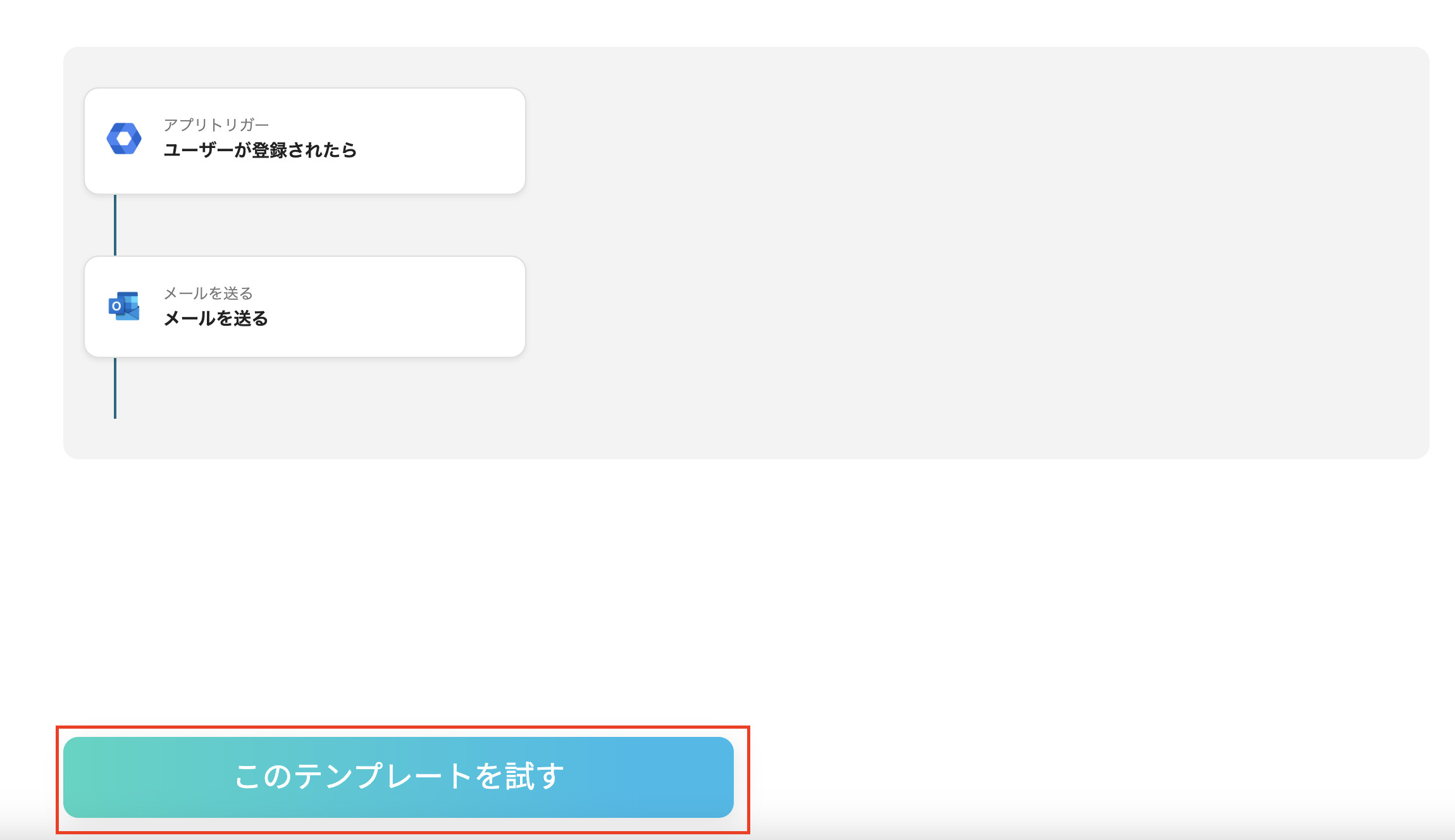
クリックすると、Yoomのワークスペースに移り、コピーできたと表示されるので「OK」をクリックしてください。
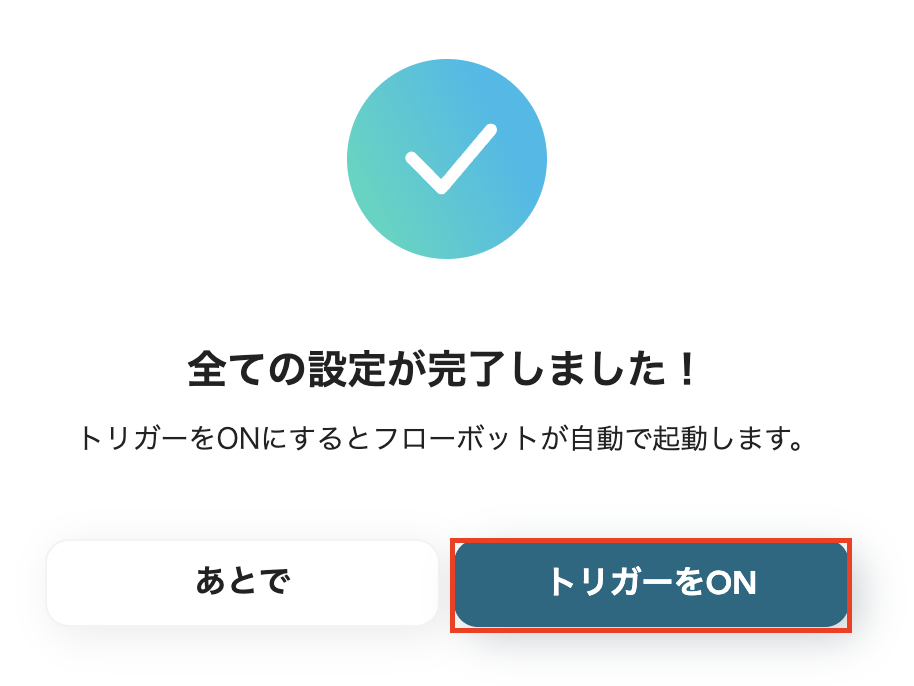
以上でテンプレートのコピーができました。
次にYoomと各アプリを連携しましょう。
この作業によりアプリ同士を連携し、フローボット作成が可能になります。
まずはGoogle Workspaceを連携しましょう。
Yoomのワークスペース左側にあるマイアプリを選択し、新規接続をクリックします。

次に、Google Workspaceを選択しましょう。
YoomとGoogle Workspaceを連携する画面で「Sign in with Google」をクリックします。
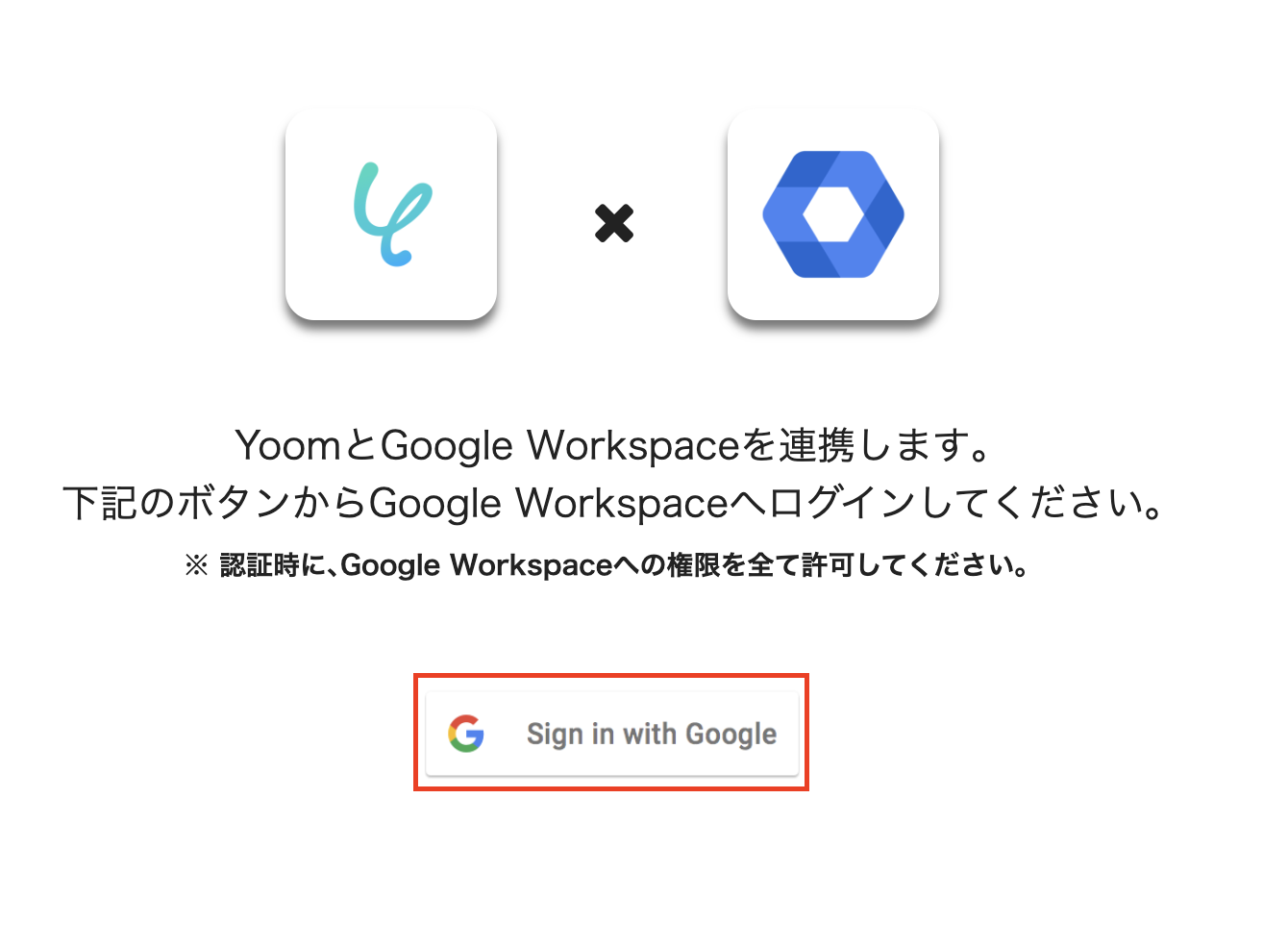
連携したいアカウントをの選択しましょう。
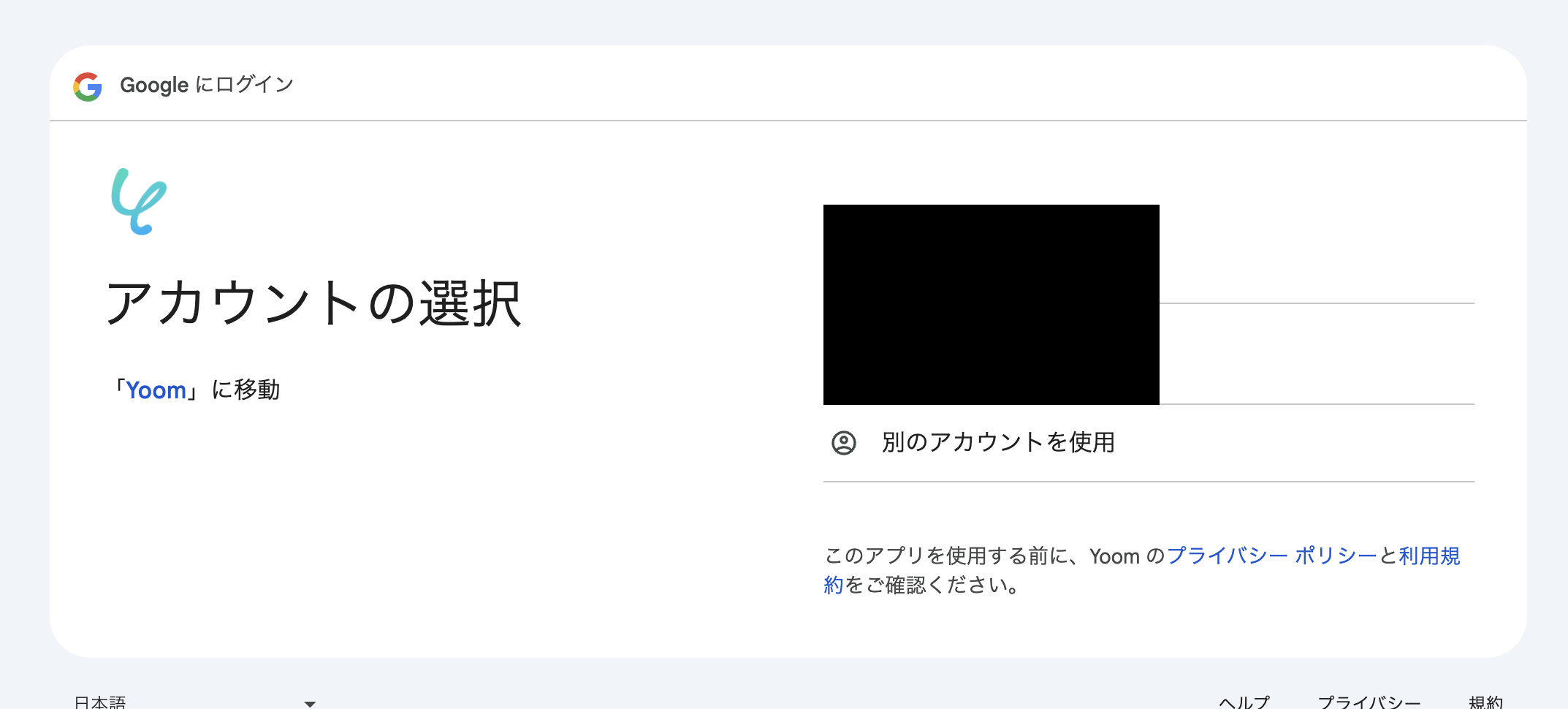
以上でGoogle WorkspaceとYoomの連携ができました。
次にOutlookを連携します。
Yoomのワークスペース左のマイアプリを選択後、新規接続をクリックしましょう。

次にOutlookを選択します。
Microsoftのログイン画面に切り替わるので、連携したいアカウントを選んでください。
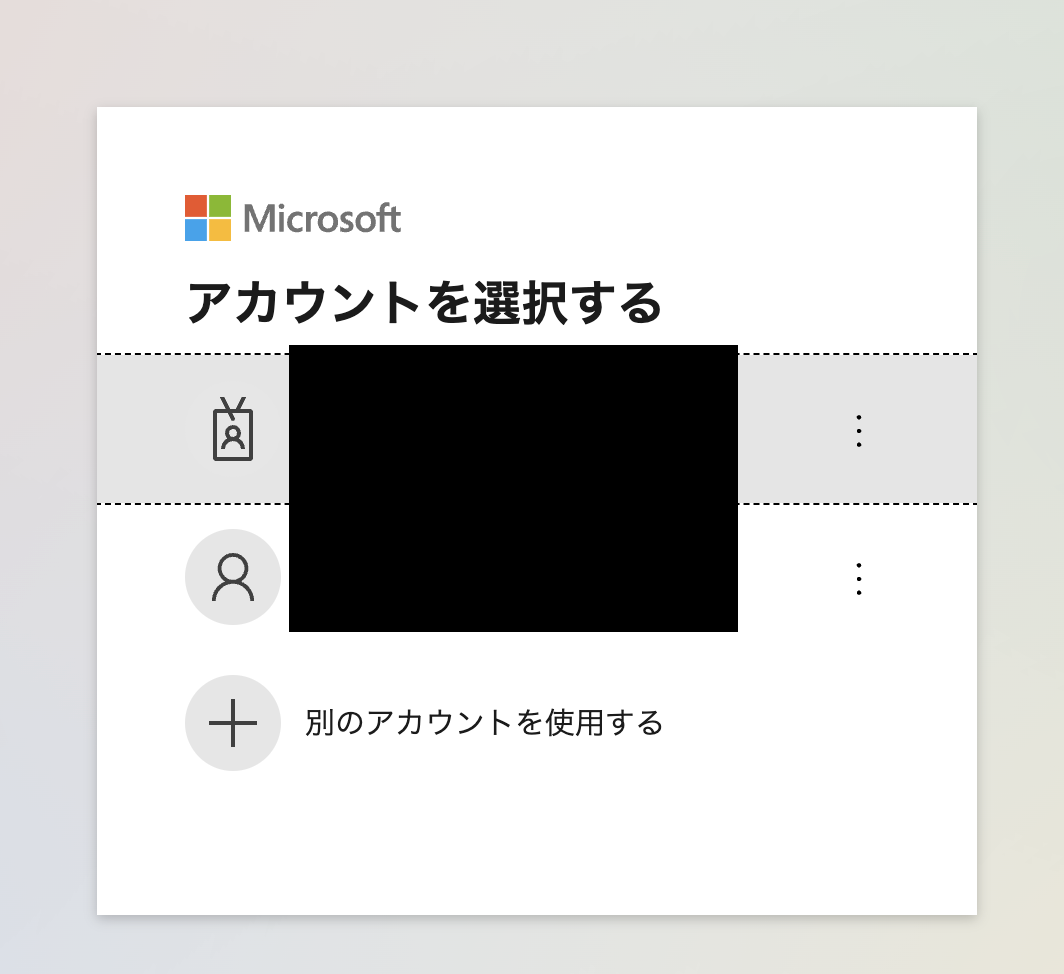
パスワードを入力して、サインインをクリックします。
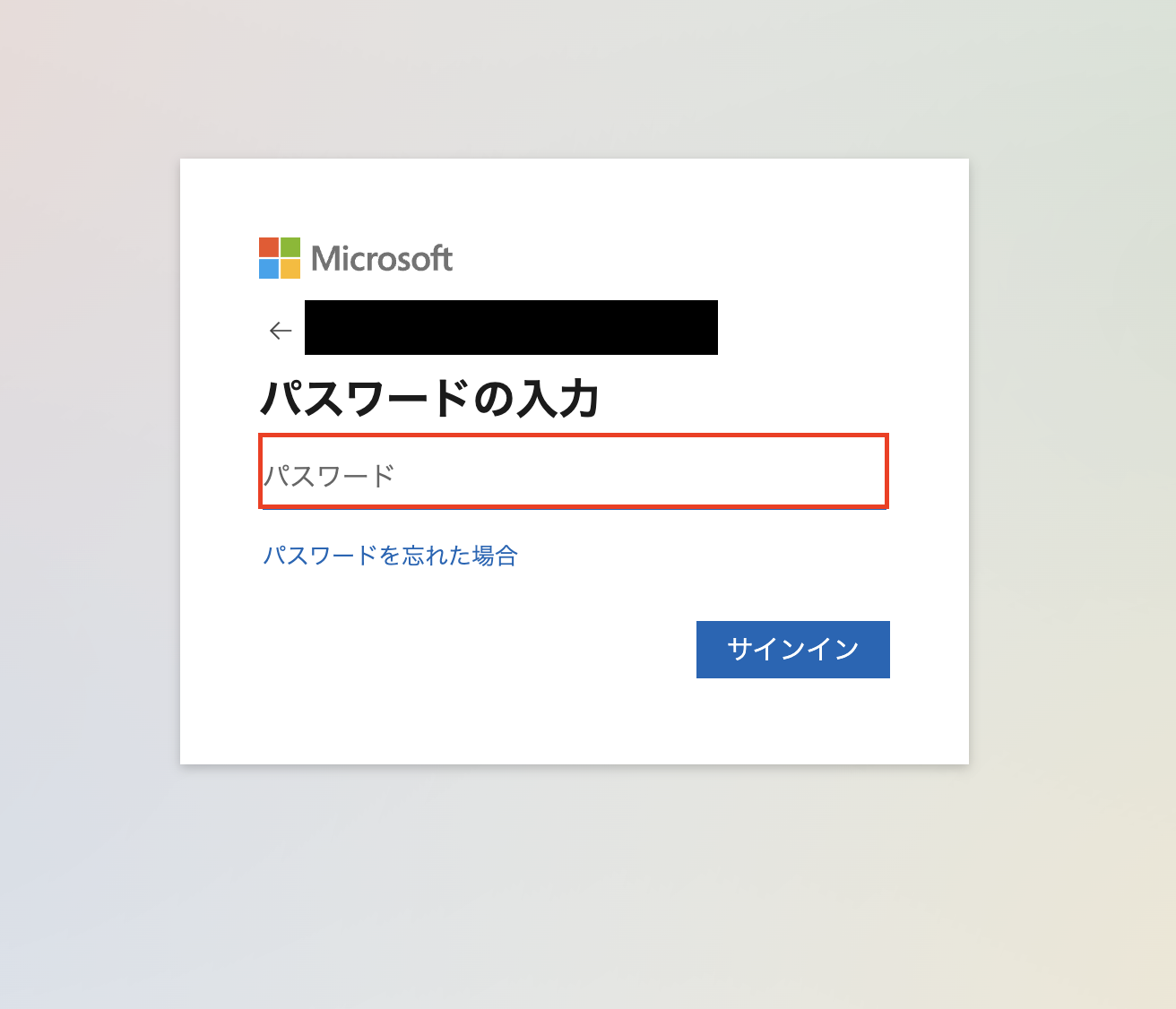
これで、OutlookとYoomの連携ができました。
次に、フローボットの設定に進みましょう。
先程コピーしたテンプレートの「ユーザーが登録されたら」をクリックしてください。
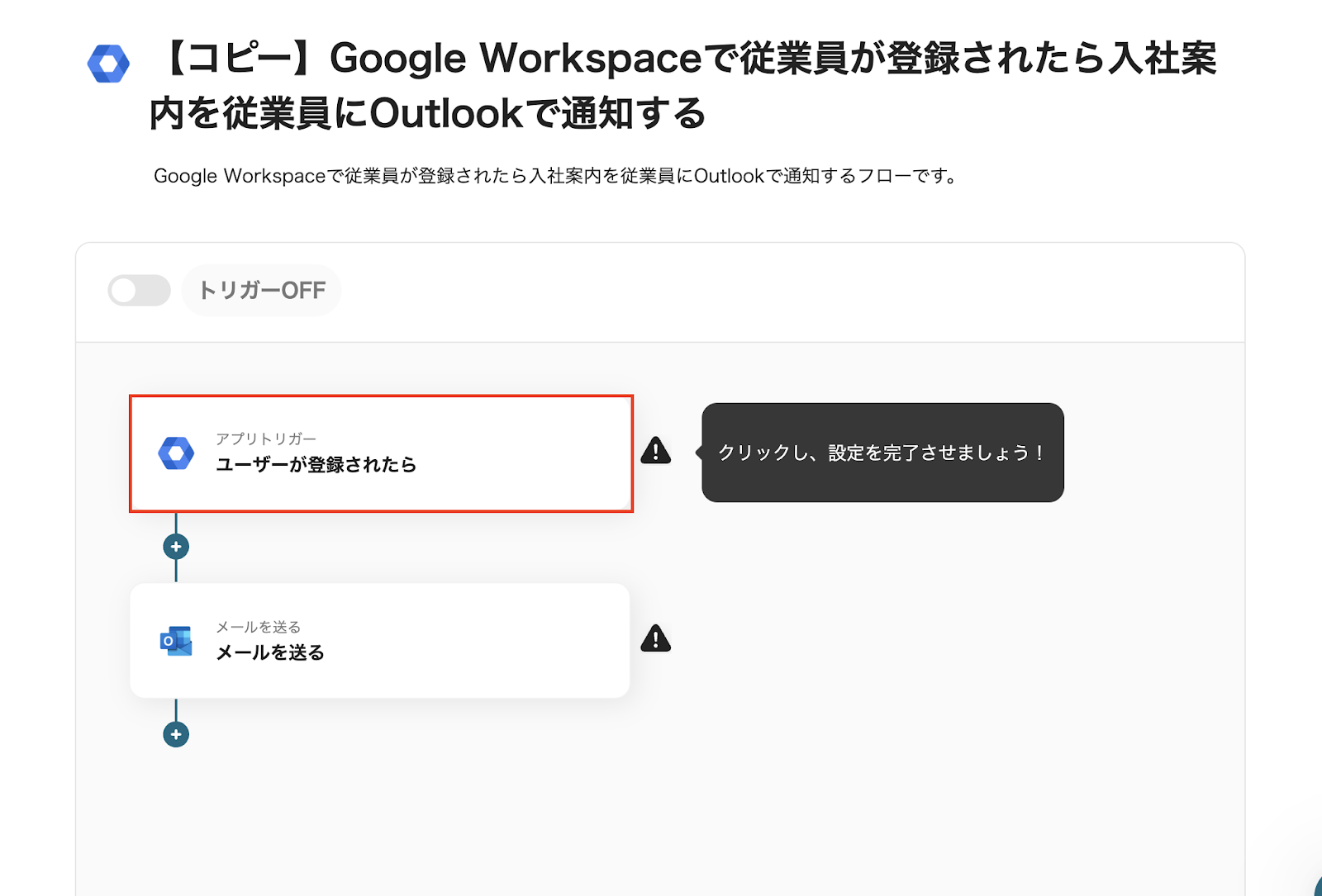
・タイトルを変更したい場合は入力しましょう。
・Google Workspaceと連携するアカウント情報を確認します。
・トリガーアクションは「ユーザーが登録されたら」を選択してください。
・入力が終わったら、「次へ」をクリックしましょう。
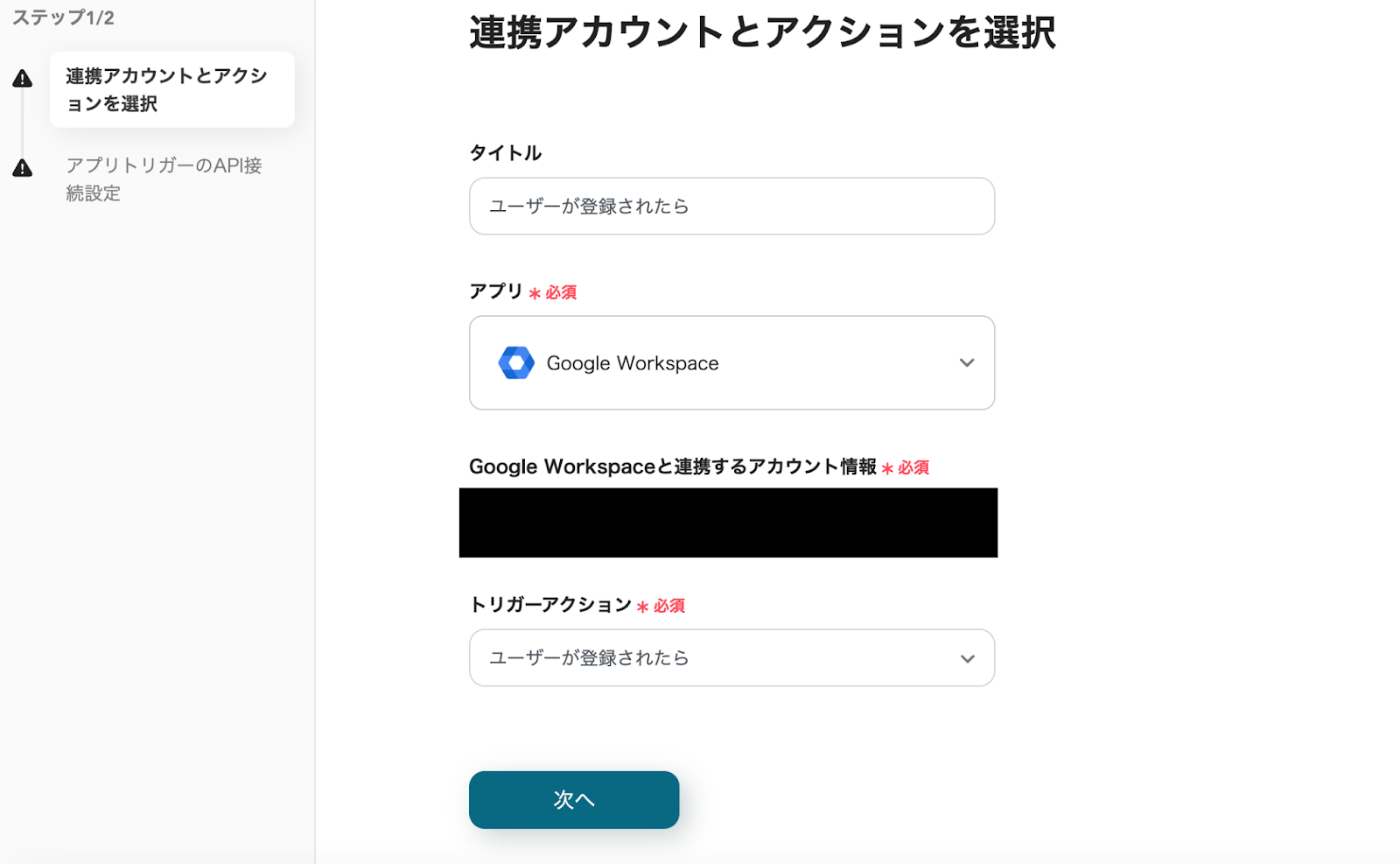
・Google Workspaceでユーザーを登録した後、テストを実行し、次へをクリックします。
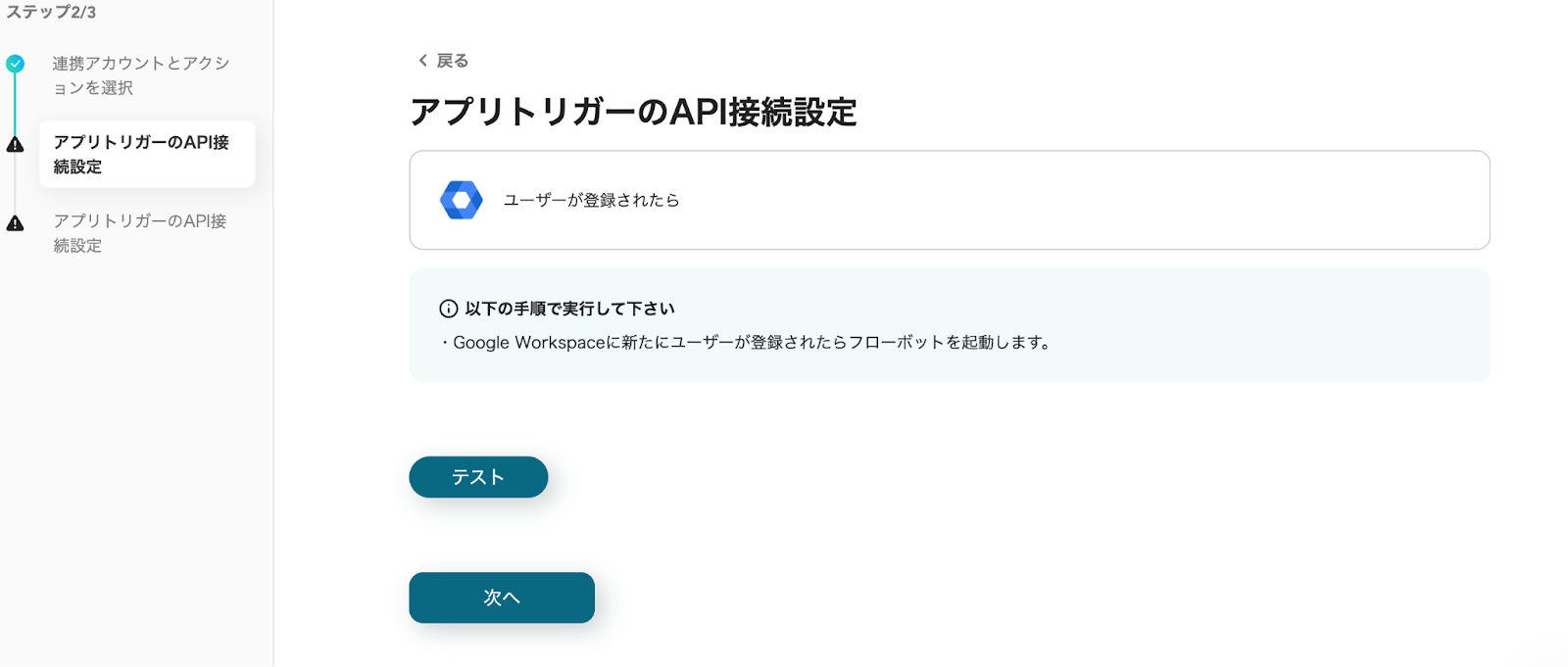
・テストをもう一度クリックしましょう。
・テストが成功したら、Google Workspaceの情報がアウトプットとして取得できるようになります。
・ここまでできたら保存しましょう。
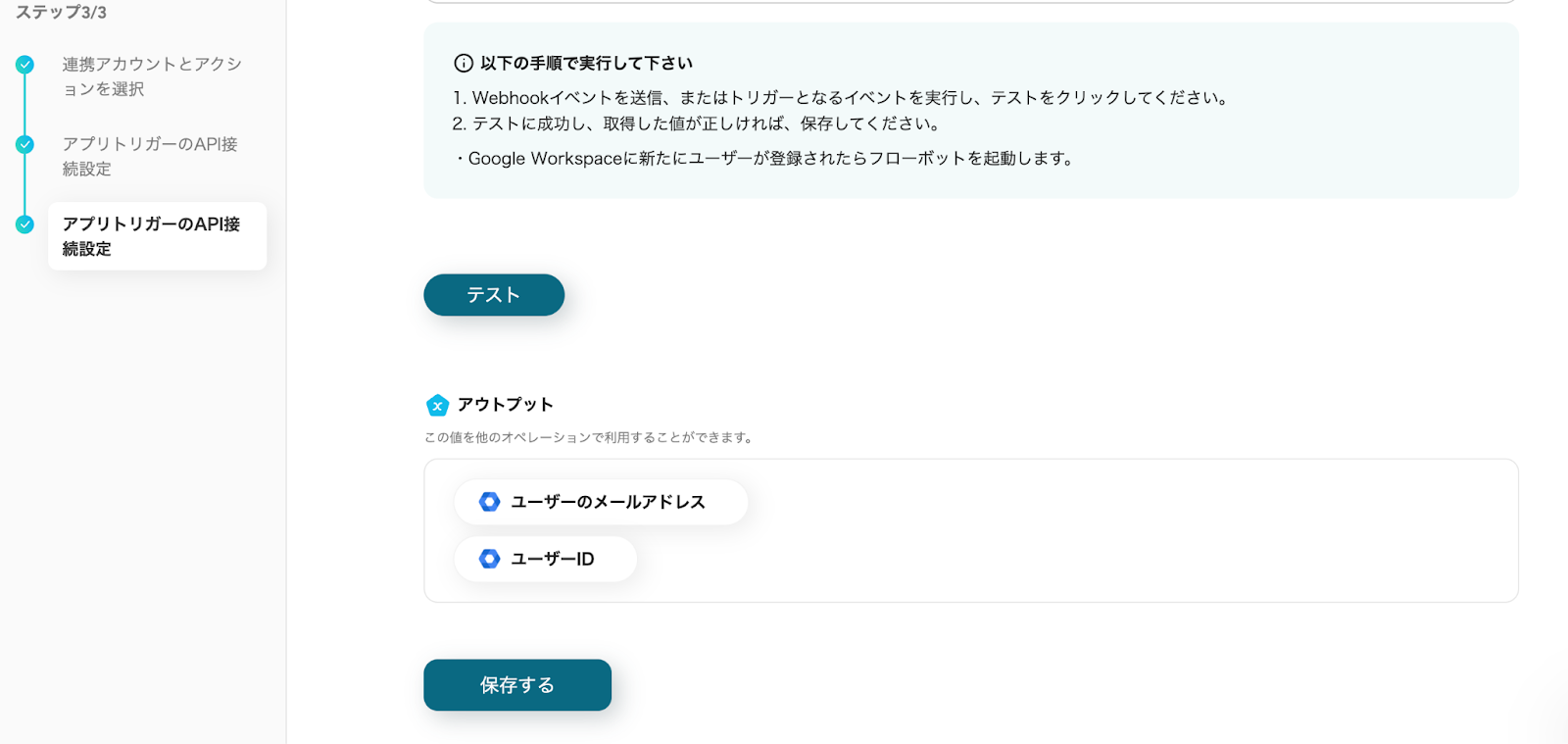
最後のステップになりました。
「メールを送る」をクリックして設定を完成させましょう。
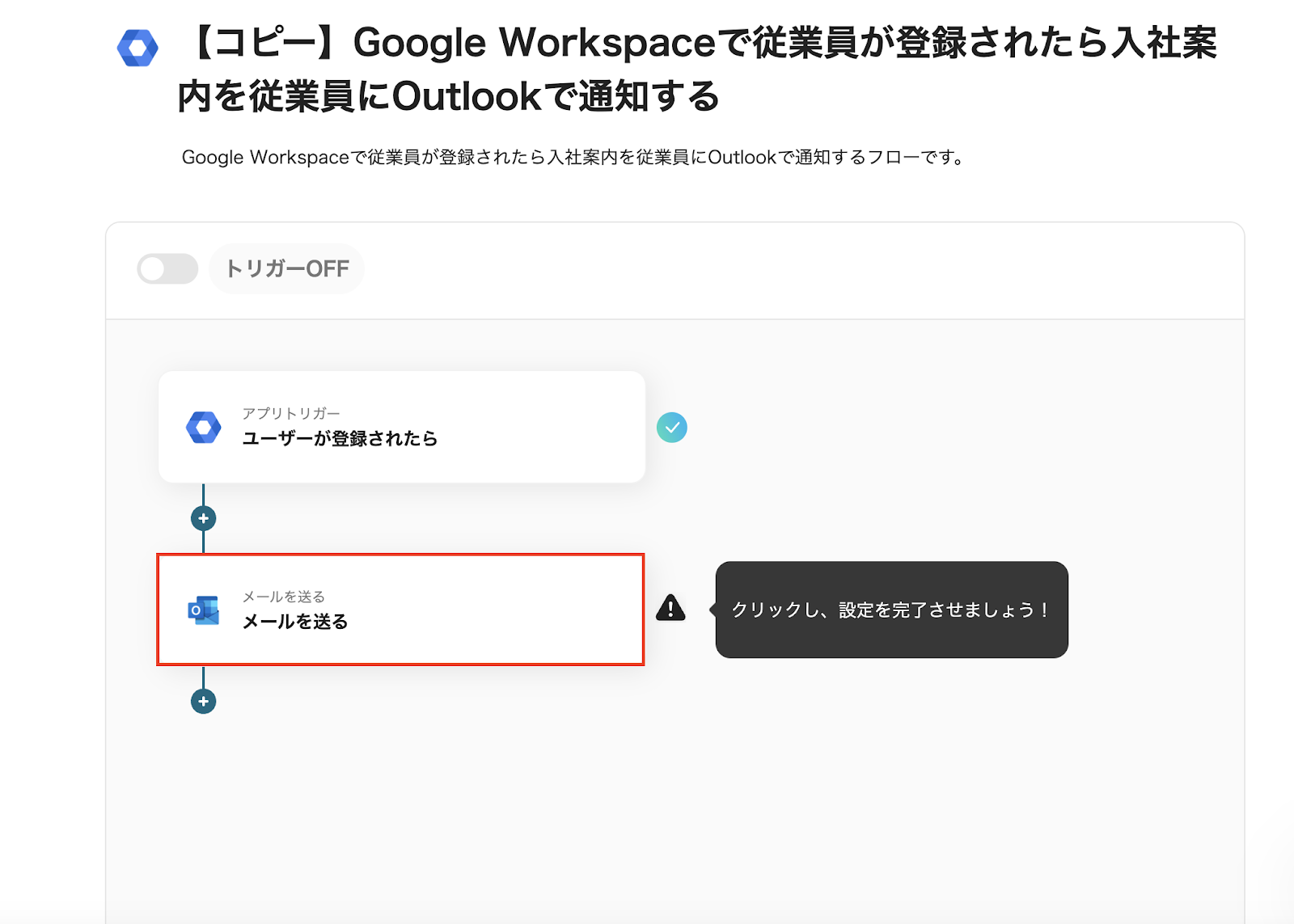
・タイトルは変更できます。
・Outlookと連携するアカウント情報を確認してください。
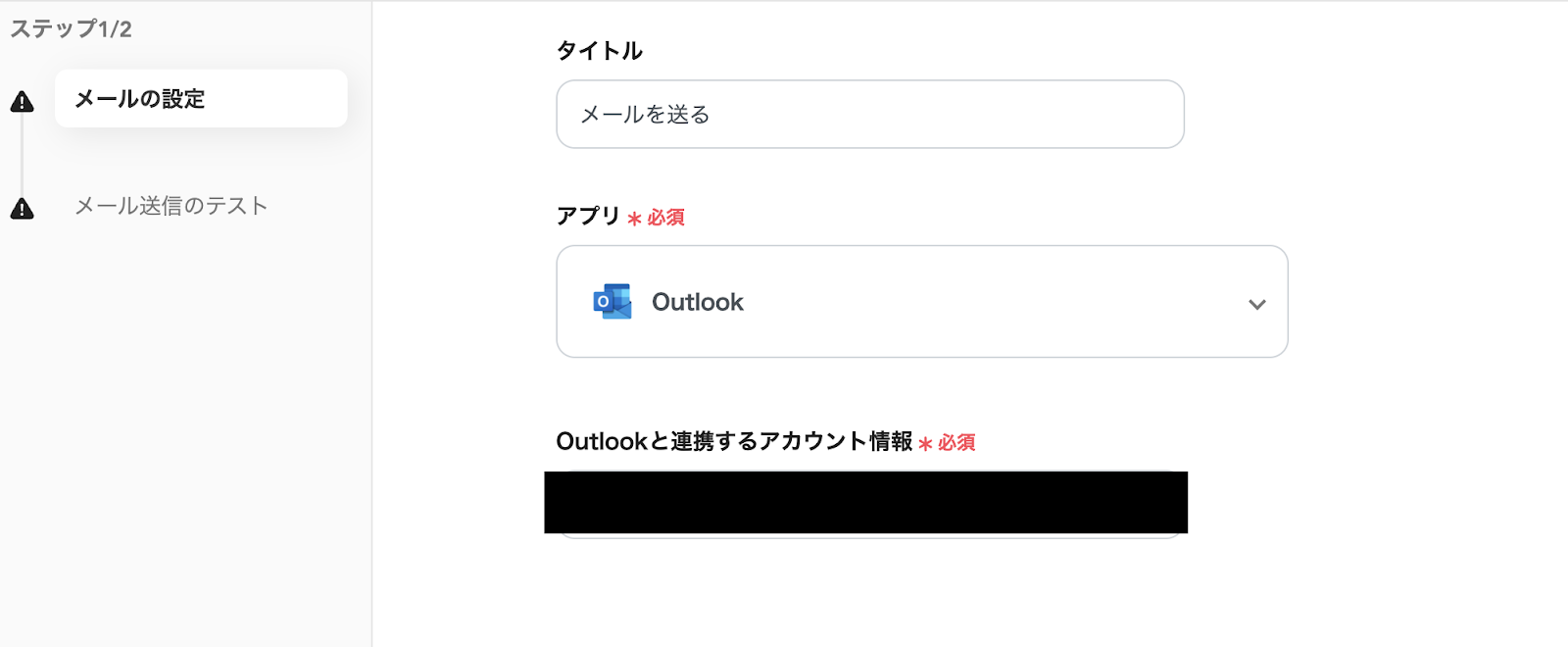
・ToにはGoogle Workspeaceのアウトプットから「ユーザーのメールアドレス」を選択しましょう。
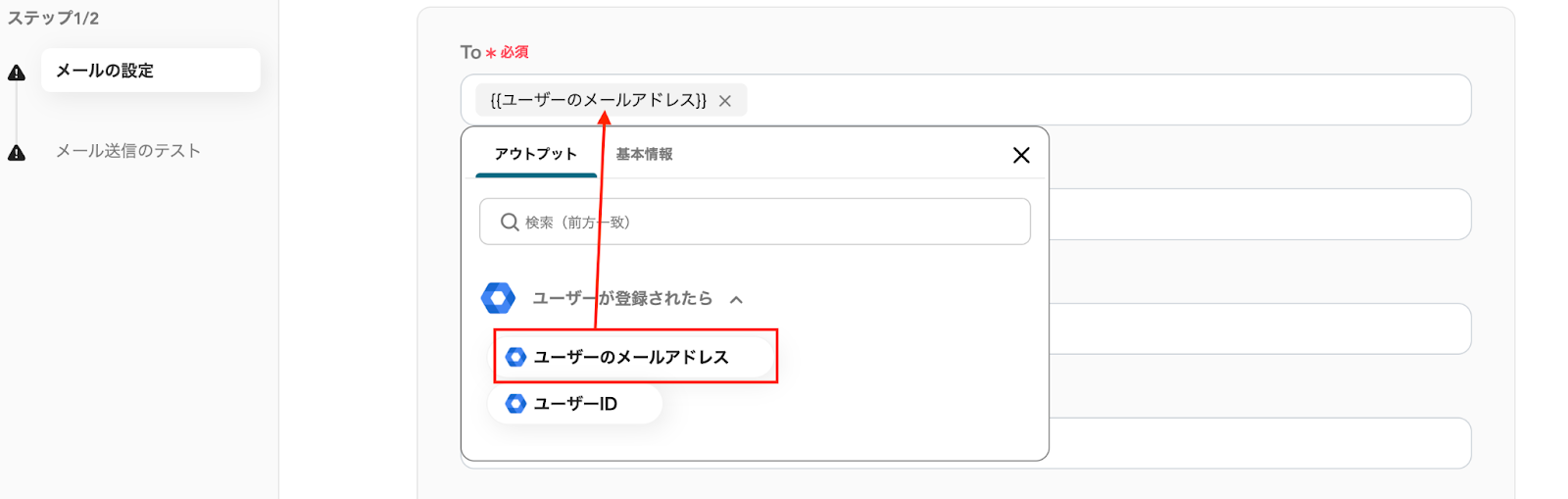
・件名を入力しましょう。
・本文には添付画像のように、メッセージ作成を行います。
・添付ファイルを添付するときは、「添付ファイル追加」をクリックしてください。
・入力が終わったら、「次へ」を選択しましょう。
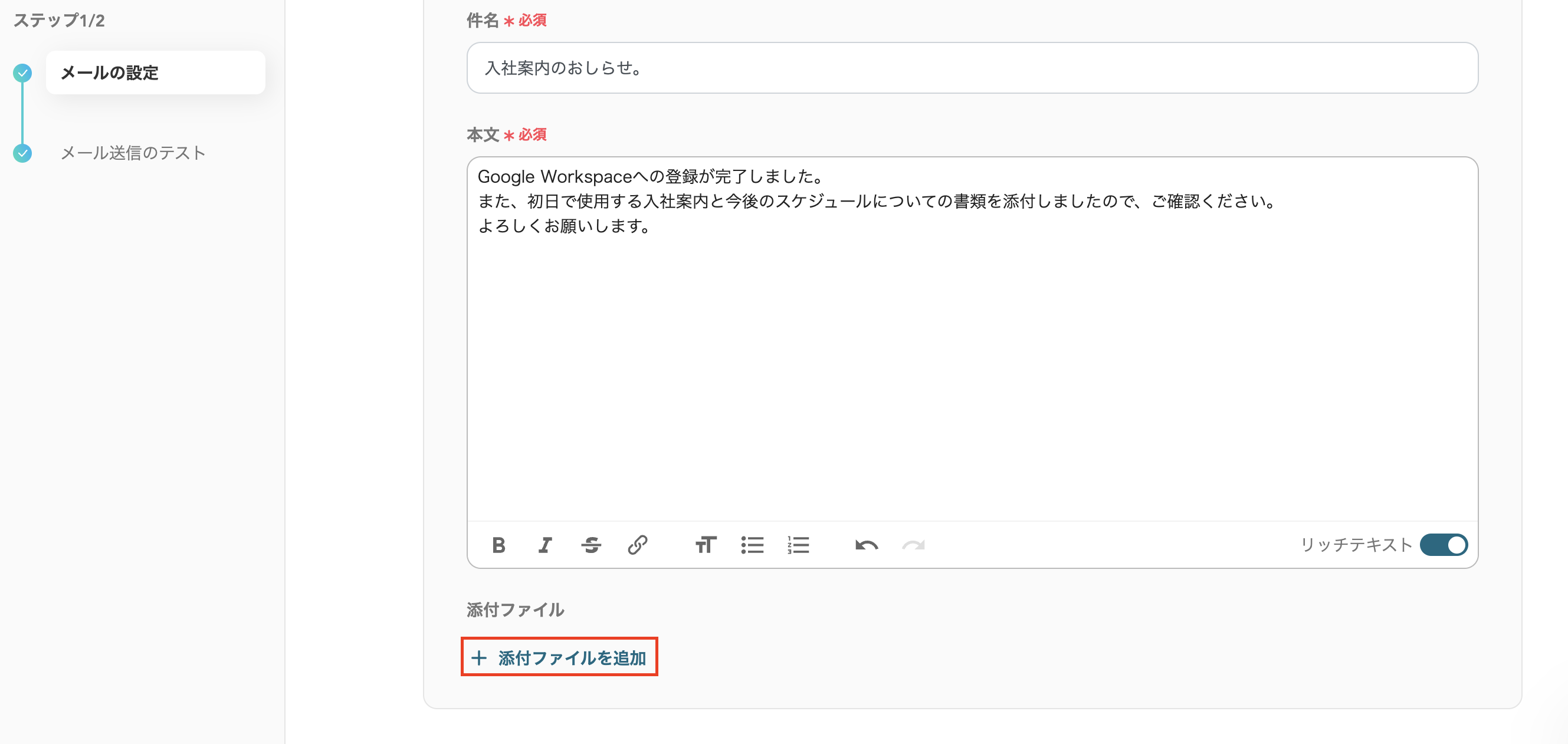
・メッセージ内容に問題なければテストをして、保存しましょう。
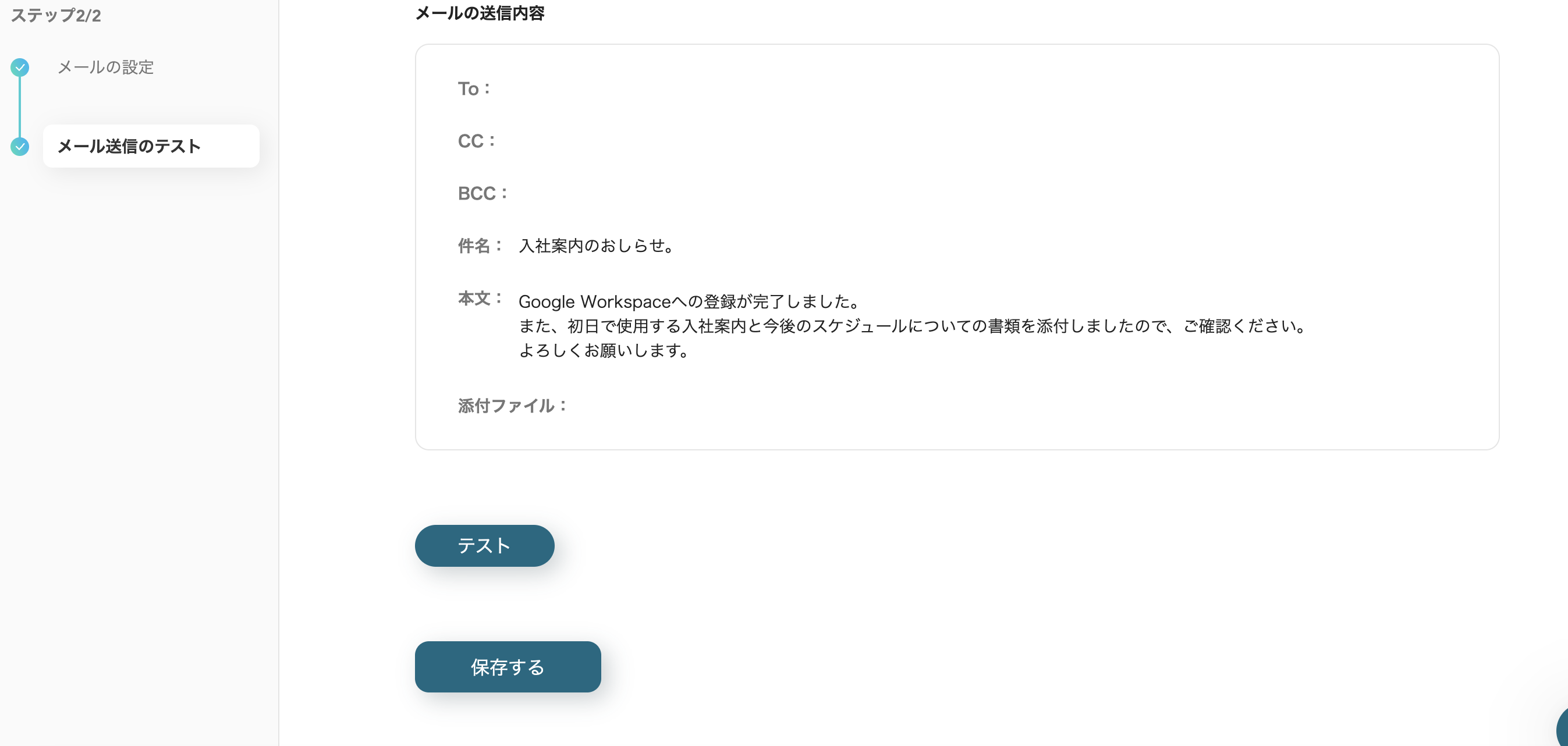
保存をクリックすると、すべての設定が完了したという通知が表示されますので、「トリガーをON」をクリックしましょう。
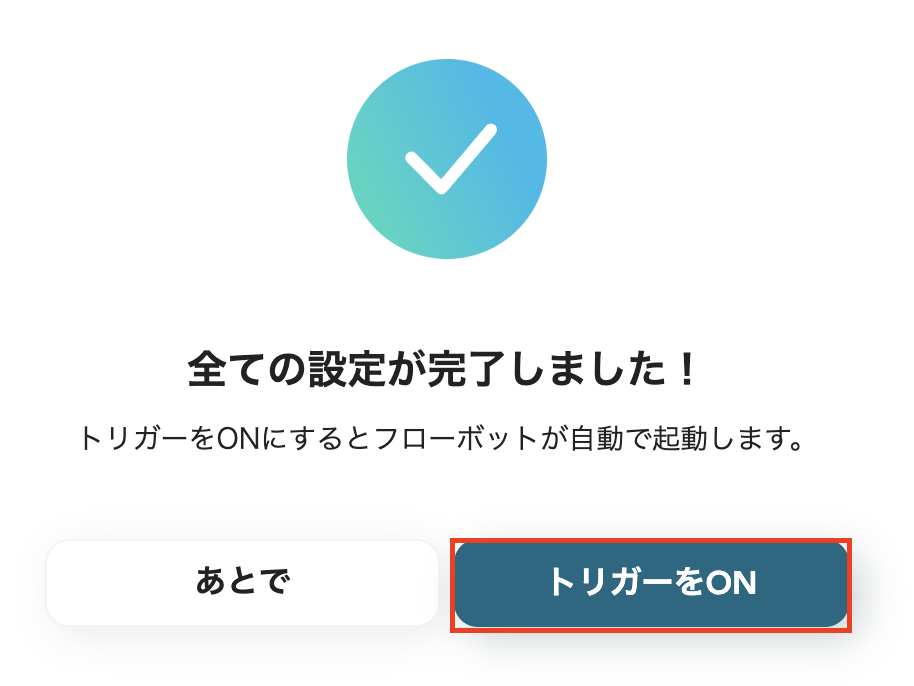
これでフローボットの設定が完了しました。
Yoomではテンプレートを日々増産しています。
テンプレートに沿って設定していくだけでフローボットが作成できるので、誰でも簡単に操作できます。
今回は、その一部をご紹介します。
1.Google Workspaceで従業員が登録されると、自動的にOneDriveに従業員ごとのフォルダが作成されるテンプレートです。
手作業の場合、ファイル作成の手間がかかり、作成漏れなどのリスクも考えられます。
そこでGoogle WorkspaceとOneDriveを連携すれば、事務作業の負担を軽減でき、人的ミスも防げそうです。
2.Google Workspaceで従業員が登録されたら、自動的にNotionのデータベースにも従業員情報を追加するテンプレートです。
Notionで従業員管理を行っている場合、都度情報を入力する作業は時間と労力がかかると思います。
Google WorkspaceとNotionを連携すれば、従業員情報を自動的にデータベースに追加が可能です。
これにより、手作業が軽減され、業務の生産性向上が期待できます。
3.SmartHRに従業員が登録されたら、自動的にGoogle Workspaceに新規ユーザーを追加するテンプレートです。
手動で追加する場合、両ツールの情報が最新でないこともあるでしょう。
SmartHRとGoogle Workspaceを連携すれば、従業員データの整合性を保ち、管理することが可能です。
Google WorkspaceとOutlookの連携により、定型分を自動送信できるので、手作業やヒューマンエラーの軽減が可能です。
また、入社案内や当日のスケジュールを送信することで、初日のオンボーディングが円滑に進む可能性があります。
さらにYoomを活用すれば、ノーコードでアプリを連携し、フローボットを作成できます。
テンプレートを使用すれば、より簡単に設定を進められるため、初心者にも試しやすいと思います。
この機会にYoomを使い、Google WorkspaceとOutlookを連携して、入社案内などの定型文を自動送信しませんか?
